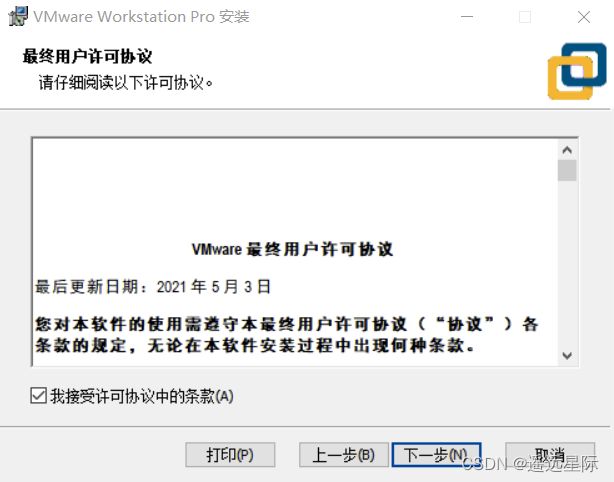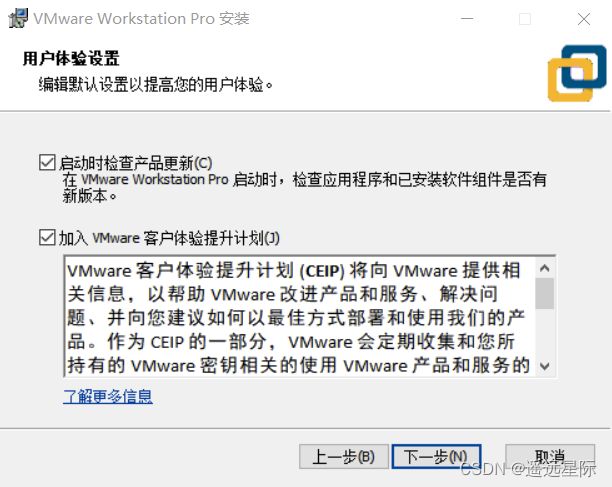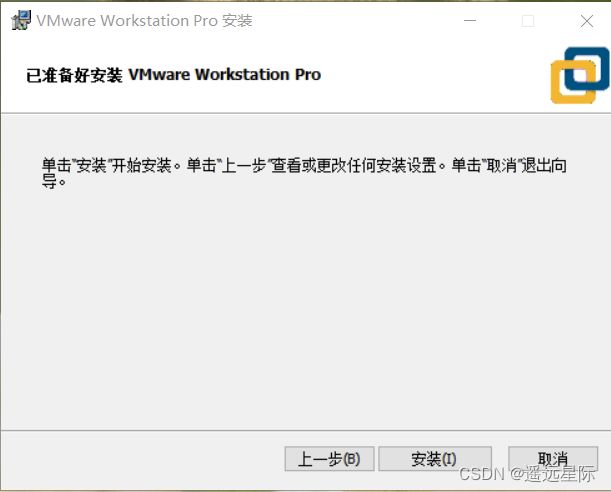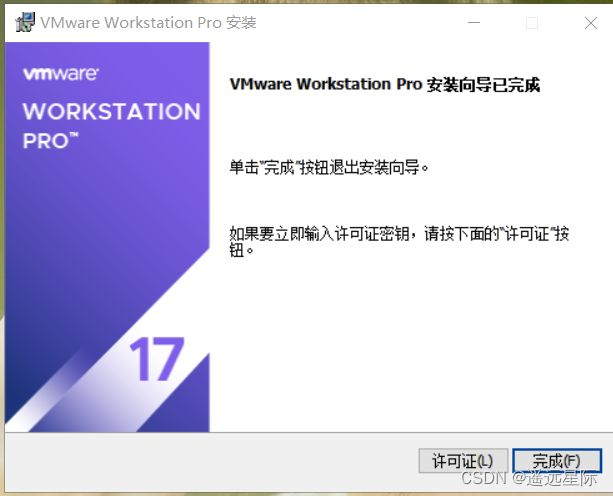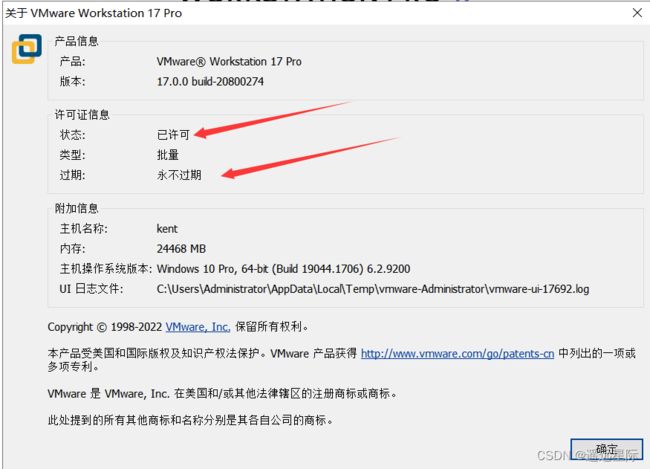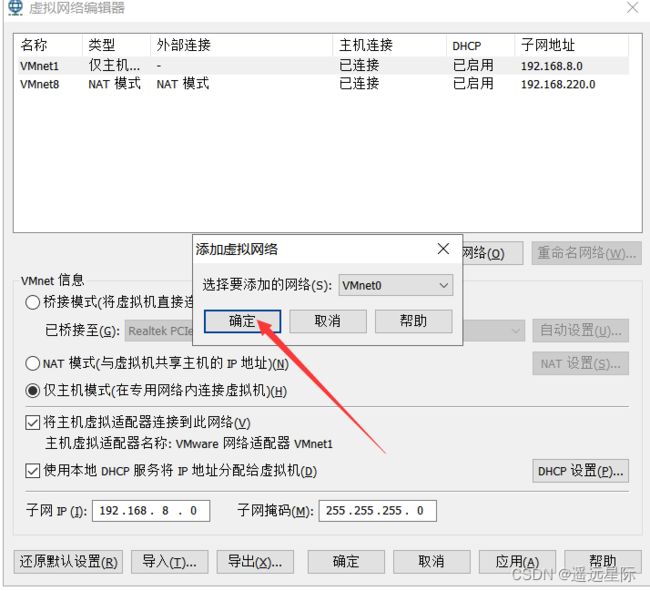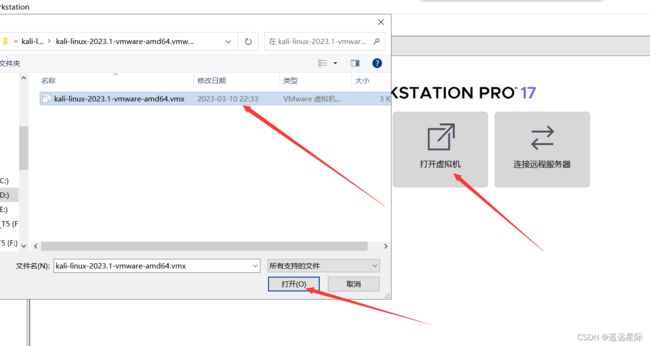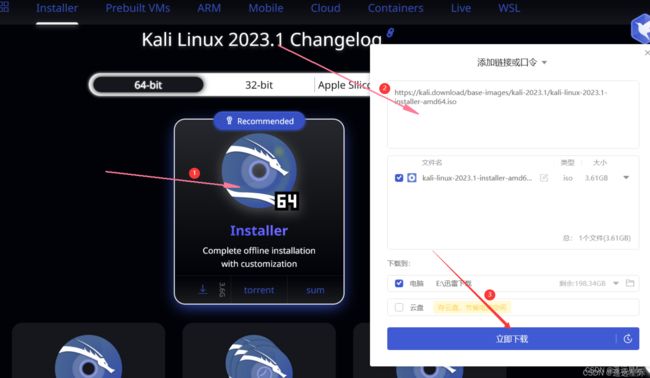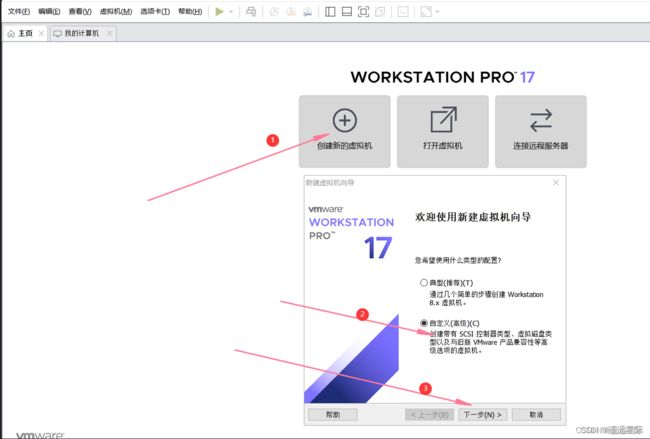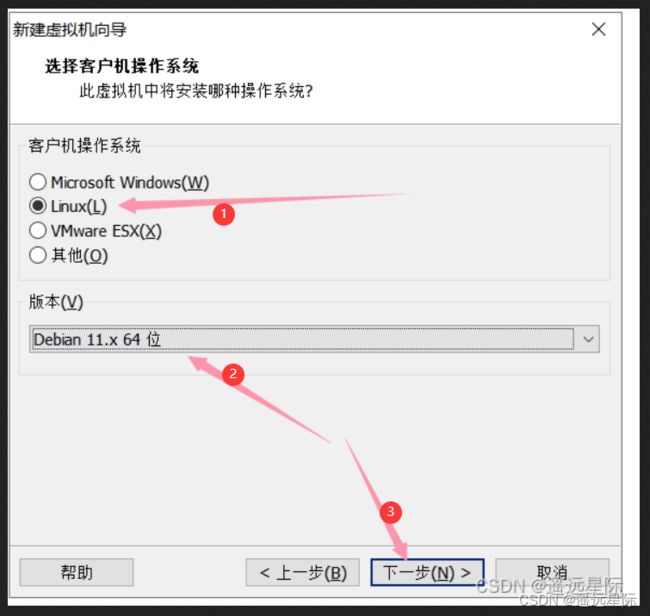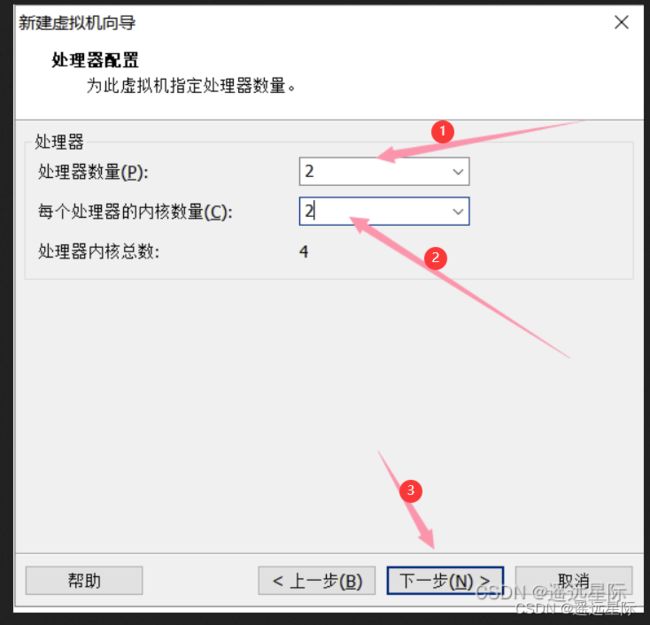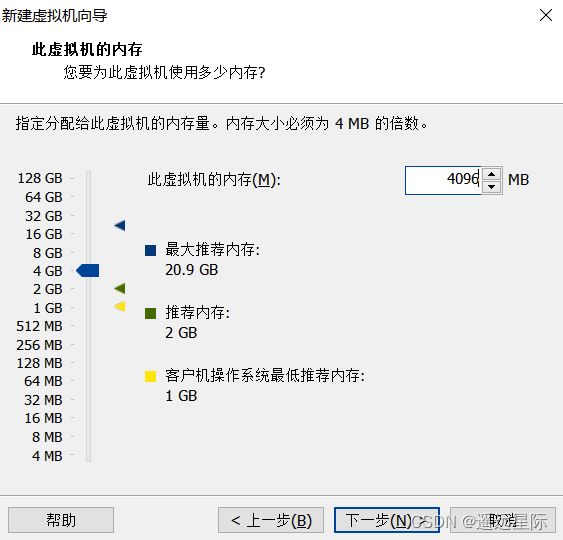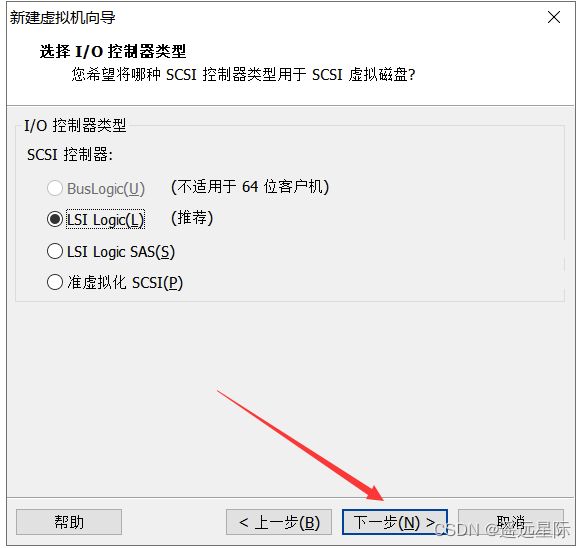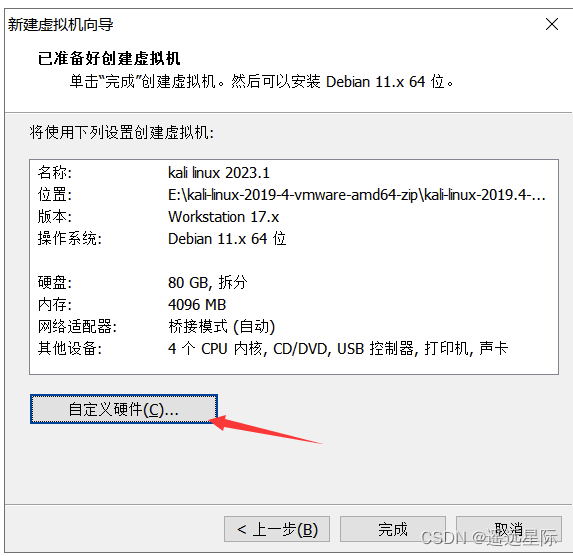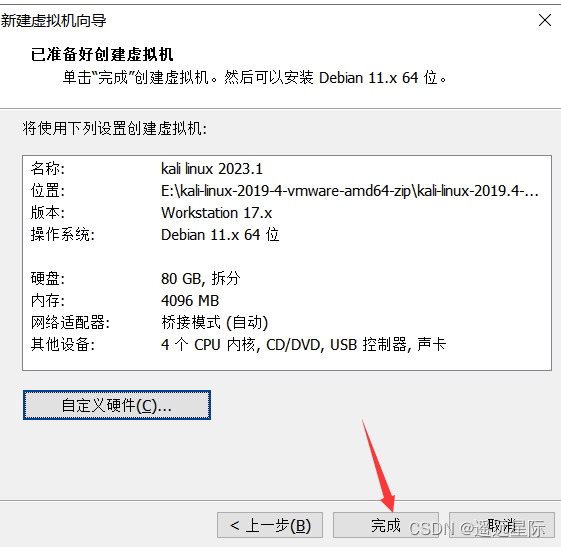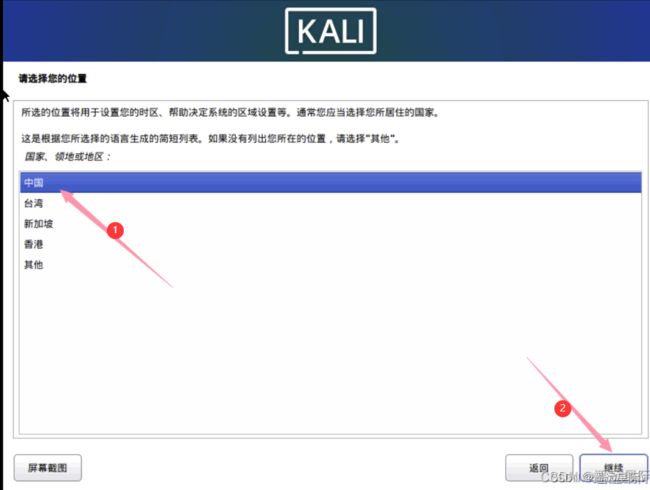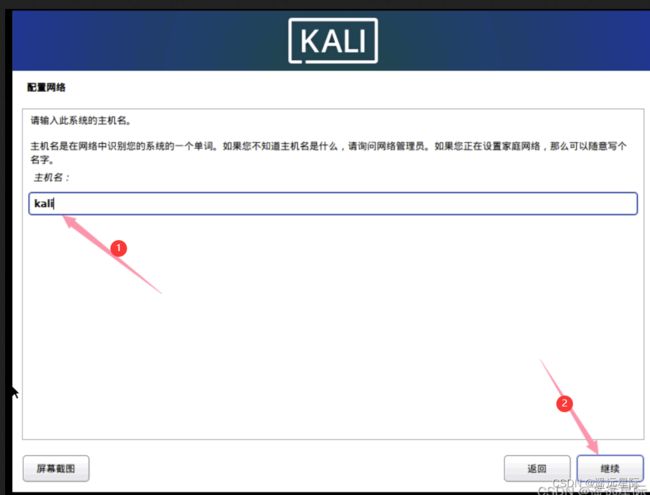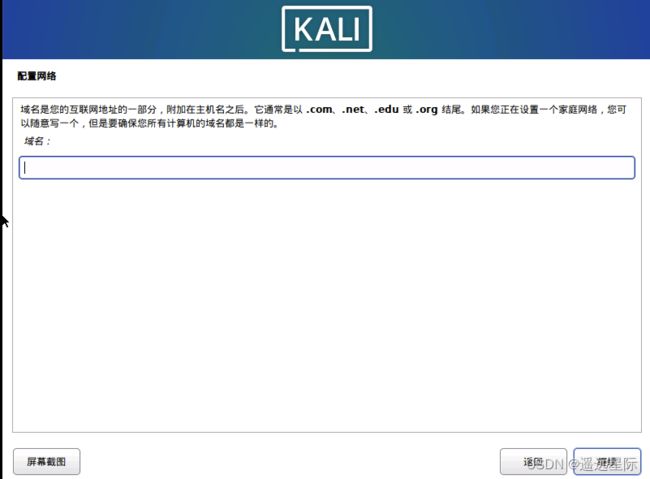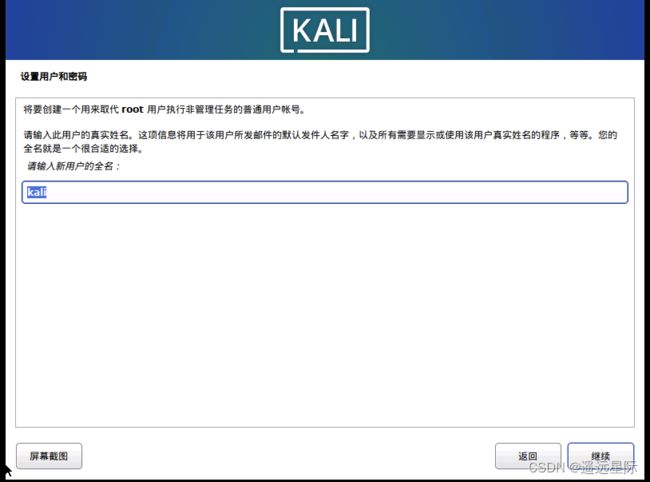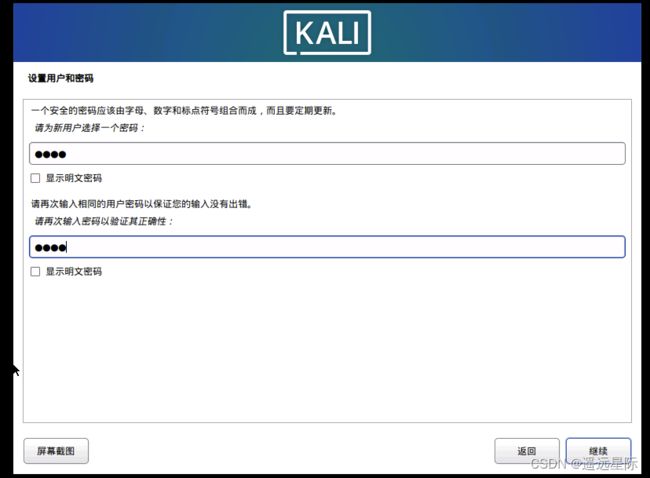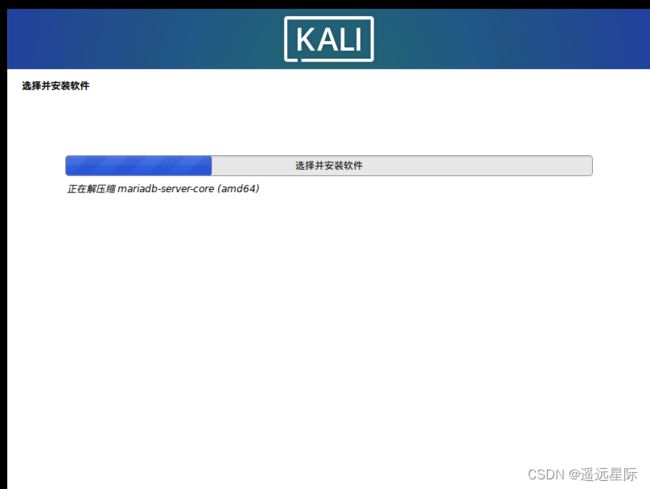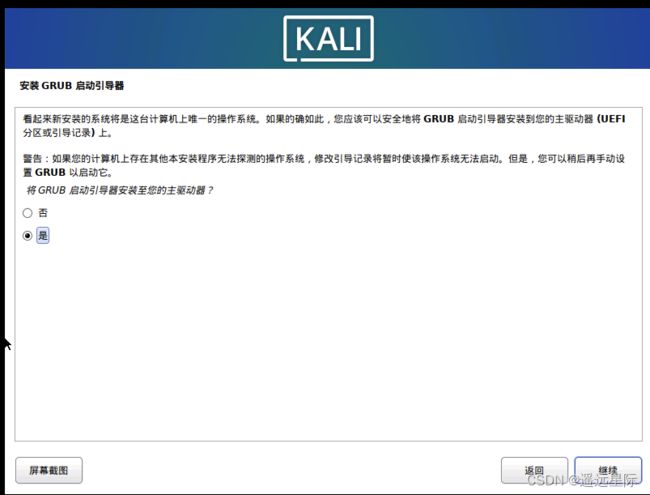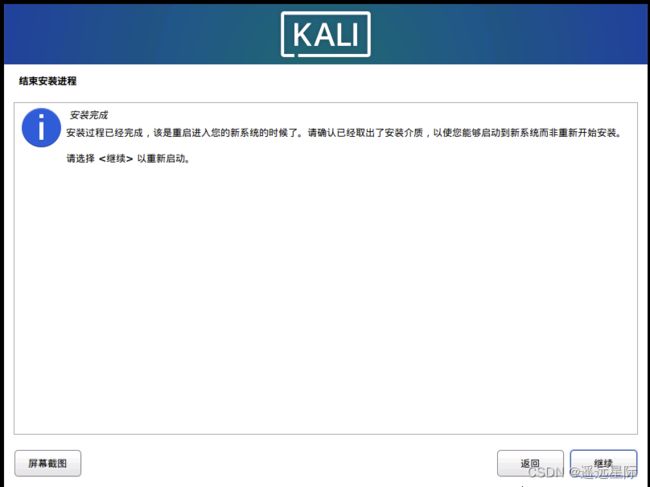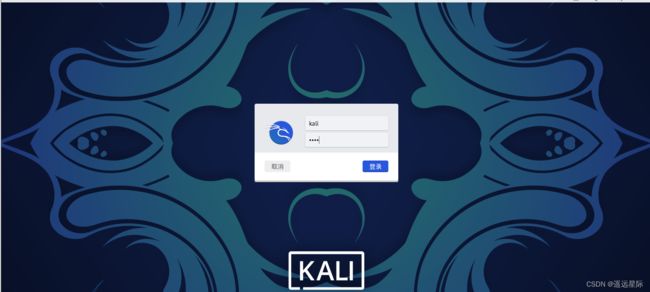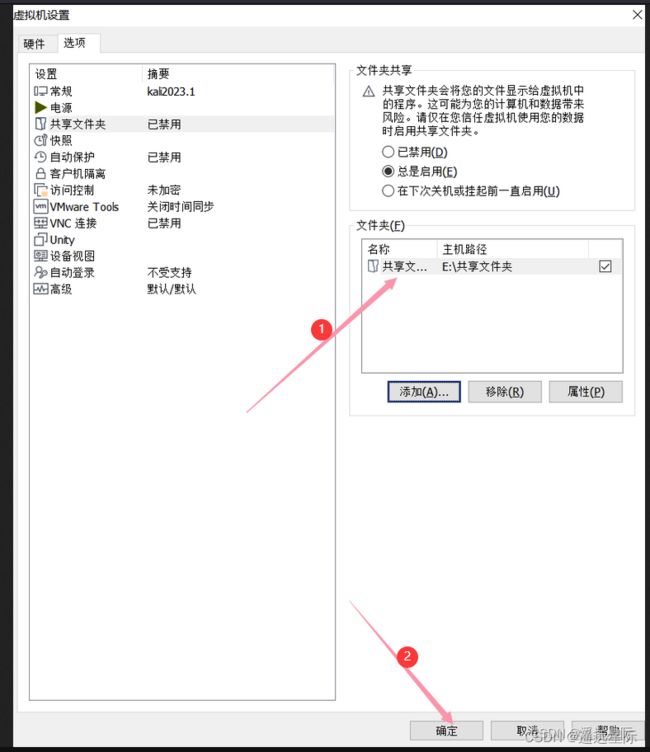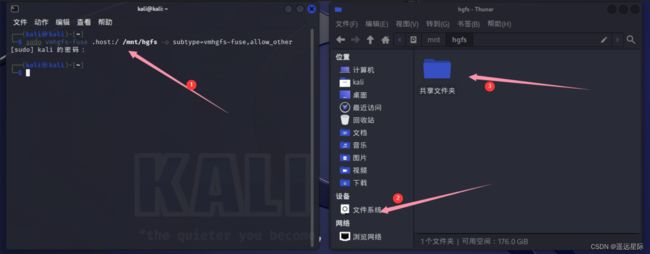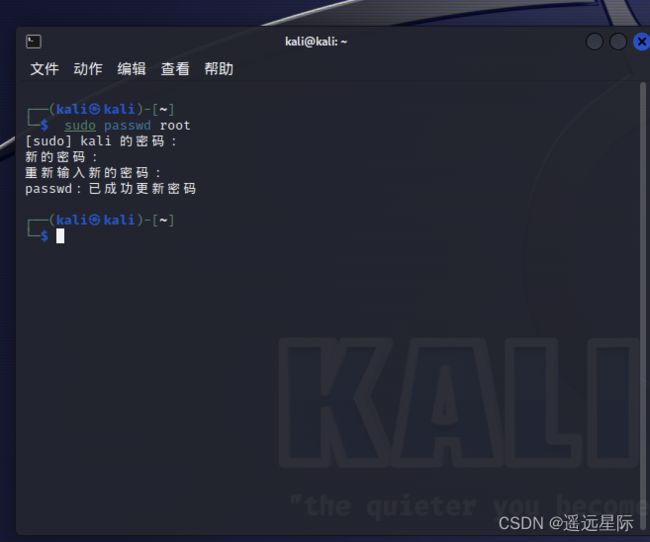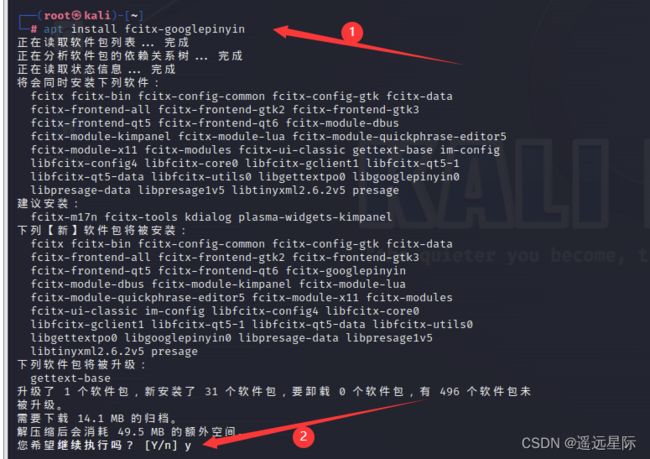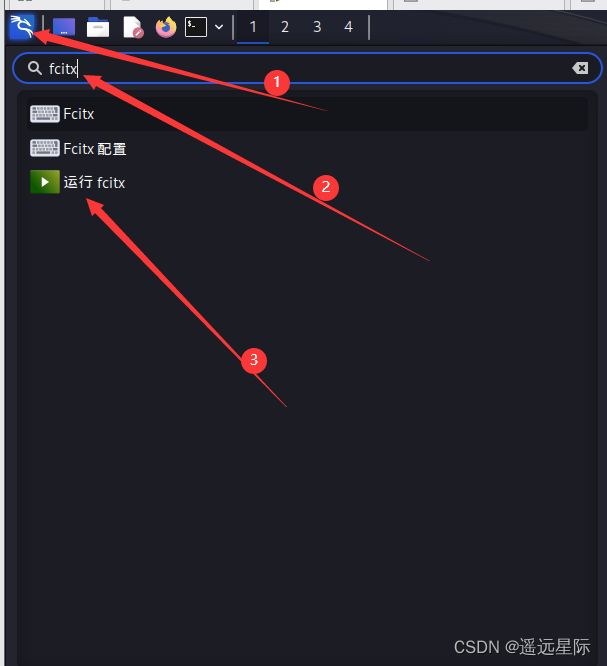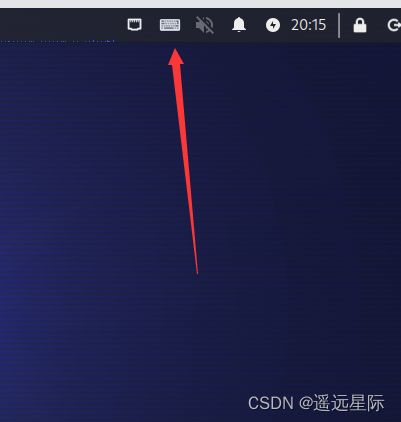VMWare17+kali Linux2023全网最新最详细安装
目录
1.VMWare安装和配置
1.1VMWare安装
1.2VMWare网络配置
2.kali Linux安装
2.1无需安装,直接使用官方安装好的kali Linux
2.2自定义高级安装kali Linux镜像ISO
2.3安装共享目录
2.4切换root用户
2.5中文输入法安装
1.VMWare安装和配置
1.1VMWare安装
vmware官方下载地址:https://customerconnect.vmware.com/cn/downloads/#products_atoz
百度网盘资源:链接:https://pan.baidu.com/s/11DzunhJ8Bau3zBESFepSdw
提取码:hktt
打开链接下拉到最后点击 下载产品 ,如下图
接着选择最新版的17.0,点击转至下载,如下图
然后登陆账号密码进行下载
下载成功后运行VMware-workstation-full-17.0.0-20800274.exe,如下图
然后点击许可证,自行百度查找
然后启动VMWare虚拟机,依次点击 帮助->关于VMware Workstation(A),查看许可证
到此VMWare 17安装完成。
1.2VMWare网络配置
打开VMWare依次点击 编辑 -> 虚拟机网络编辑器 ,如下图
选中桥接模式,然后点击确定即可配置好网络
2.kali Linux安装
2.1无需安装,直接使用官方安装好的kali Linux
kali Llinux 下载地址:
https://www.kali.org/get-kali/#kali-virtual-machines
打开后,拖到这里,可以直接下载官方安装好的,解压后直接用VMWare打开使用,省去安装步骤,如下图
点击打开虚拟机->选中解压好的虚拟机文件,再点击打开,如下图
这样就完成了
2.2自定义高级安装kali Linux镜像ISO
而接下来另一种方法是安装自定义的kali Linux的镜像ISO
下载地址:https://www.kali.org/get-kali/#kali-installer-images
下载后,打开虚拟机,依次点击 创建新的虚拟机->自定义(高级)->下一步,如下图
选择 Workstation 17.x->下一步
然后输入你想要的虚拟机名称和选择安装的位置,我这里是kali linux 2023.1,点击 下一步
根据实际情况设置内存,我这里是4G
选择桥接网络,为了后面抓包
![]()
这里点击 自定义硬件,把打印机移除
然后点击完成
点击开启此虚拟机
![]()
默认第一个,鼠标点击然后按下回车Enter,进入语言选择,我这里选择中文简体,看个人需要选择,然后点击 continue
然后等待安装完成
我这里主机名填kali,域名置空
账号和密码,都设为kali
磁盘分区,这里选第一个,然后点击继续
然后等待安装完成
安装成功
2.3安装共享目录
点击 虚拟机->设置
![]()
接着依次点击 共享文件夹->总是启动->添加
登陆后,复制以下命令执行即可成功开启共享文件夹
sudo vmhgfs-fuse .host:/ /mnt/hgfs -o subtype=vmhgfs-fuse,allow_other2.4切换root用户
复制以下命令执行,输入kali的密码,然后设置root的密码,密码我这里设置为root
sudo passwd root然后输入命令su切换root用户,如下图
su2.5中文输入法安装
输入安装命令,然后再输入y->按下回车
apt update apt install fcitx-googlepinyin
安装成功后重启系统,然后打开应用程序,输入fcitx->点击运行fcitx
启动成功后,右上方就会出现一个键盘
输入法切换ctrl+空格键
下一篇介绍kali Linux安装V2ray5.4.1代理、proxychains4代理和逆向抓包的环境
如果没有桥接模式,参考文章:
1. VMware网络桥接设置_vmware桥接模式怎么设置_可乐焖大虾的博客-CSDN博客
2、 网卡内卸载VMware Bridge Protocol协议报错:0x8007007E_未能卸载 brigde_apx743的博客-CSDN博客
挂载共享文件夹参考文章:
VMware中Linux虚拟机挂载主机共享文件夹的命令_sudo mount –t_欧文的博客-CSDN博客
安装报缺失c++环境:
Latest supported Visual C++ Redistributable downloads | Microsoft Learn
中文输入法参考:
kali Linux安装中文输入法_kali安装中文输入法_olbilbil的博客-CSDN博客